
PHP 편집자 Zimo가 exescope 사용법을 자세하게 소개해드립니다. exescope는 Windows 실행 파일을 분석하고 수정하는 데 사용할 수 있는 강력한 역컴파일 도구입니다. exescope를 통해 사용자는 프로그램의 바이너리 코드를 보고 편집할 수 있으며, 프로그램의 내부 구조를 이해하고 그에 따라 수정할 수 있습니다. 이 튜토리얼에서는 프로그램 분석 및 수정을 위해 이 도구를 더 잘 사용할 수 있도록 exescope의 기본 기능과 작동 단계를 소개합니다.
Exescope 사용 튜토리얼
1. eXeScope를 열고 좌측 상단의 파일을 클릭한 후, 팝업 옵션에서 [열기]를 클릭하고 열려는 파일을 선택합니다.
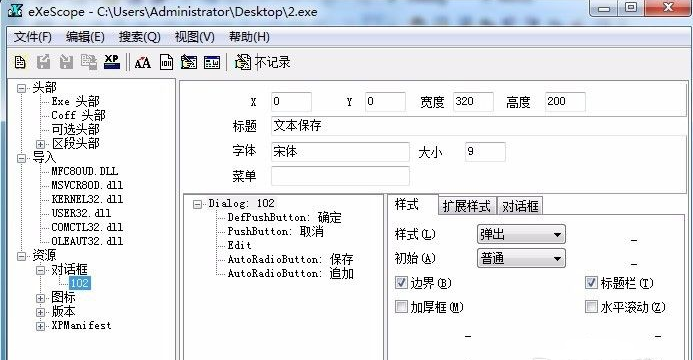
2. 소프트웨어를 열면 많은 컨트롤을 볼 수 있습니다.
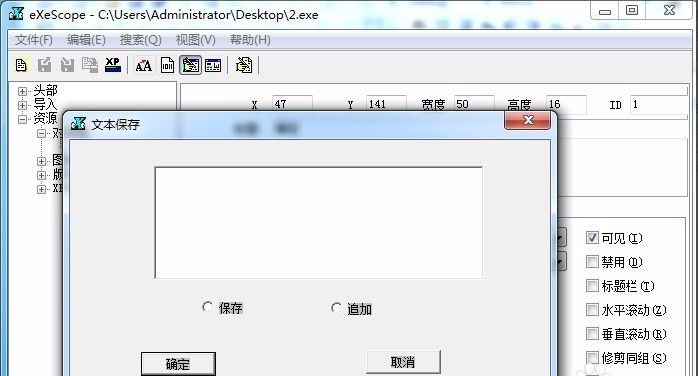
3. 데이터를 입력하여 각 컨트롤의 크기, 위치, 내용을 직접 수정하거나, 위의 대화 상자 편집기를 직접 클릭하고 프로그램 인터페이스에서 컨트롤을 직접 드래그할 수 있습니다. 컨트롤을 조정한 후 [저장]을 클릭하세요.
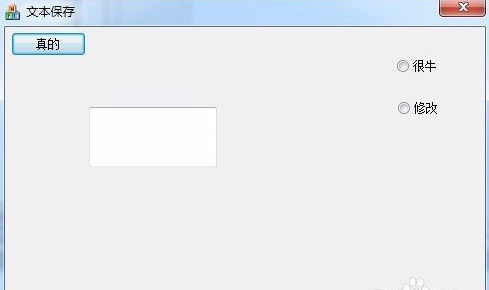
【사용방법】
1. 열기 버튼: 실행 파일(*.EXE)을 열 때 사용됩니다.
2. 입력버튼 : 편집시 사진을 불러오기 위해 사용됩니다.
3. 내보내기 버튼: 편집하기 전에 편집 개체를 내보내서 저장할 때 사용할 수 있습니다.
4. 업데이트 저장 버튼: 이름에서 알 수 있듯이 편집 내용을 파일에 저장하는 데 사용됩니다.
5. 글꼴 선택 버튼: 편집 상태에서 글꼴을 변경하는 데 사용됩니다.
6. 바이너리 버튼: 편집을 바이너리 상태로 전환할 수 있습니다.
7. 대화 상자 편집 버튼: 대화 상자를 편집합니다.
8. 테스트 디스플레이 버튼: 편집된 효과를 미리 봅니다.
9. 녹화 시작 버튼 : 리소스 편집 시 기록을 로그 파일에 저장할 수 있으며, 동일한 편집 기능을 반복적으로(재생) 사용할 수 있습니다. 이 기능은 대상 파일의 새 버전에 대해 동일한 편집 작업을 수행할 때 유용합니다.
10. 도구 모음 아래에 두 개의 흰색 영역이 있습니다. 왼쪽은 편집할 수 있는 개체를 나열하는 개체 선택 영역이고, 오른쪽은 표시된 리소스를 수정할 수 있는 편집 영역입니다.
위 내용은 exescope를 사용하는 방법? 자세한 사용법 튜토리얼의 상세 내용입니다. 자세한 내용은 PHP 중국어 웹사이트의 기타 관련 기사를 참조하세요!